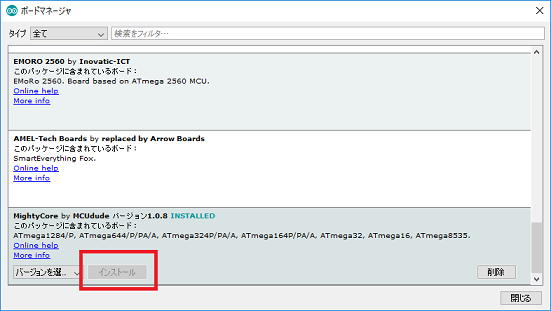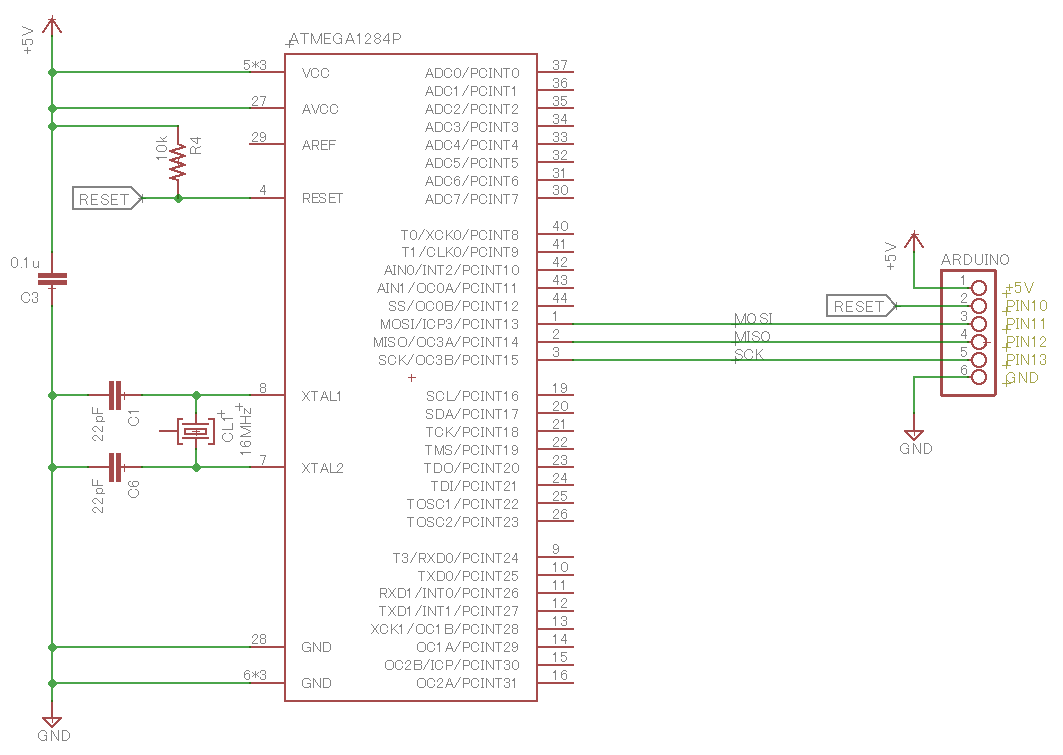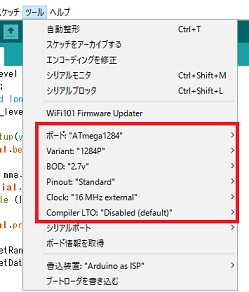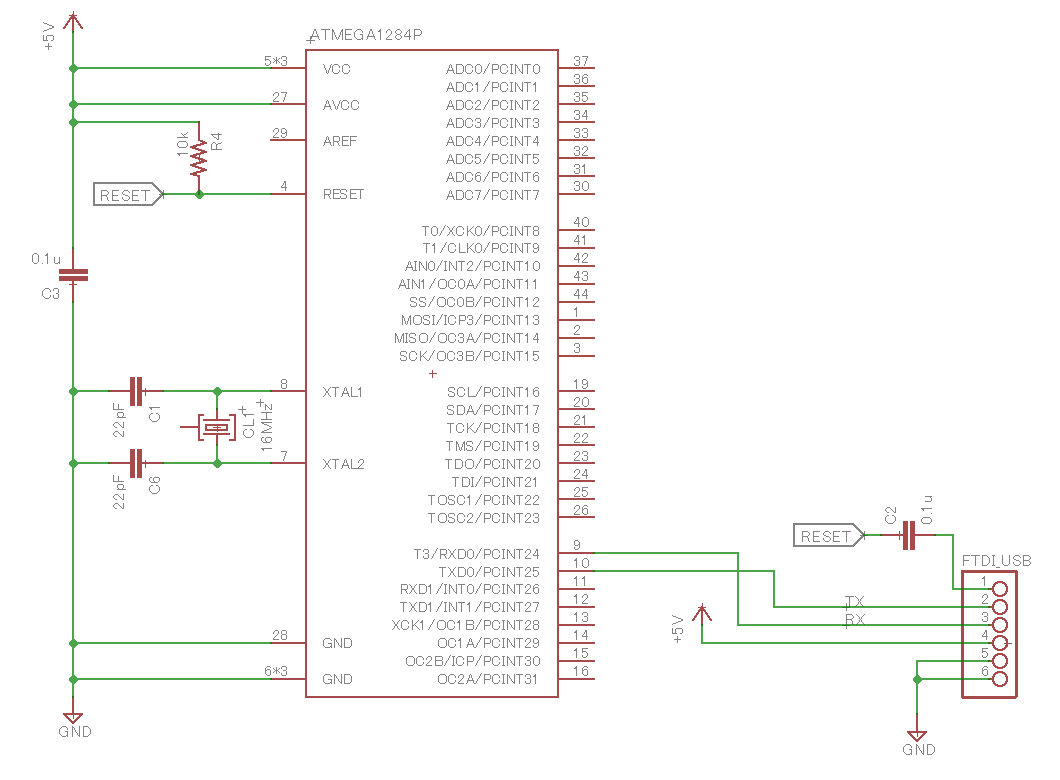Adruinoのバージョン
Arduinoバージョン:1.6.12(1.7系では、ボードマネージャが追加できなかった)
ボードマネージャの追加
-
Arduinoより、ファイル > 環境設定 を開く。
-
「追加のボードマネージャのURL」に以下のURLを追加する。(GithubにあるMightyCore参照)
https://mcudude.github.io/MightyCore/package_MCUdude_MightyCore_index.json
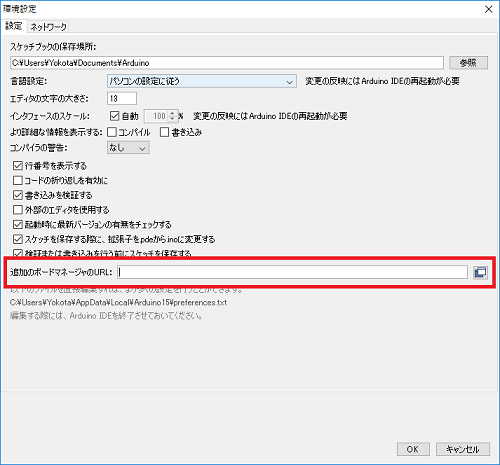
-
ツール > ボード > ボードマネージャ を開く。
-
ボードマネジャをスクロールをし、
MightyCoreをクリックする。 -
インストールが完了したら、ボードマネージャを閉じる。
-
ツール > ボード に
MightyCoreが追加されていることを確認する。
Arduino UNOを書き込み装置にする
Arduino UNOをPCに接続し、Arduino IDEより以下ように作業する。
- ツール > 書き込み装置 →
Arduino as ISPに設定
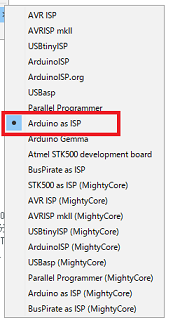
- ツール > シリアルポート →
Arduino UNOのCOMポート番号に設定 - ファイル > スケッチの例 > Arduino ISP → Arduino ISP を開く
- スケッチ(Arduino ISP)をマイコンボードに書き込む
Arduino UNOとATmega1284pの接続
Arduino UNOとATmega1284pを下図のように配線する。
[使用分品]
● セラミックコンデンサ 22pF 2個
● セラミックコンデンサ 0.1uF 2個
● 抵抗 10kΩ 1個
● クリスタル 16MHz 1個
| 信号名 | Arduino UNO | Atmega1284p | Atmega1284p-AU |
|---|---|---|---|
| RESET | 10 | 9 | 4 |
| MOSI | 11 | 6 | 1 |
| MISO | 12 | 7 | 2 |
| SCK | 13 | 8 | 3 |
| +5V | (5V) | (VCC) | (VCC) |
| GND | (GND) | (GND) | (GND) |
ATmega1284pにブートローダーを書き込む
- ツール > ボード →
ATmega1284に設定(他はデフォルトでOK) - ツール > シリアルポート →
Arduino UNOのCOMポート番号 - ツール > ブートローダーを書き込む
Arduino IDEは、Arduino ISP化されたArduino UNOのSPI端子経由でAtmega1284Pにブートローダーを書き込みはじめます。書き込みが完了すると、Arduino IDEのコンソール上に書き込み完了通知が表示されます。
ATmega1284pにスケッチを書き込む
- シリアル変換アダプタとATmega1284pを、下図ように接続する
- シリアル変換アダプタとPCを接続する
- Blink(01.Basics)やASCIITable(04.Communication)など適当なスケッチを開く
- ツール > ボード →
ATmega1284に設定する - ツール > シリアルポート →
シリアル変換アダプタのCOMポート番号に設定する - スケッチをマイコンボードに書き込む
| 信号名 | ATmega1284p | Atmega1284p-AU |
|---|---|---|
| RX | 14 | 9 |
| TX | 15 | 10 |
| RESET | 9 | 4 |
| +5V | (VCC) | (VCC) |
| GND | (GND) | (GND) |